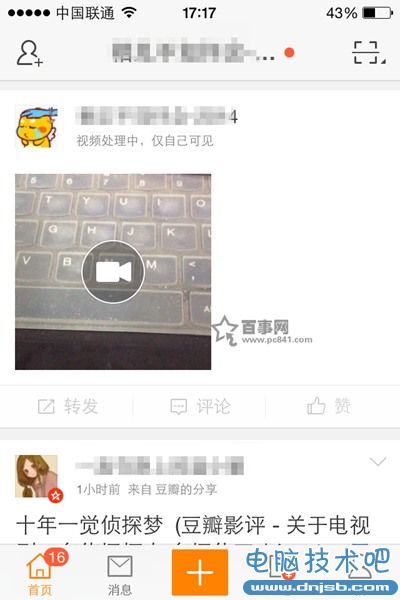萬盛學電腦網 >> 電腦入門 >> 新浪微博短視頻怎麼用 iphone版新浪微博拍短視頻教程 電腦技術吧
新浪微博短視頻怎麼用 iphone版新浪微博拍短視頻教程 電腦技術吧
今日,iPhone版新浪微博迎來更新,新版客戶端v5.1.1版本,該版本新增了短視頻功能,我們知道目前此前只有微信朋友圈率先加入了類似功能。今天小編更新了一下也親自體驗了一番。那麼新浪微博短視頻怎麼用呢?下面小編帶來詳細的iPhone版新浪微博短視頻使用教程,還不不知道怎麼用的小伙伴們趕緊去試試吧!
★新浪微博短視頻怎麼用?
1,首先下載安裝最新新浪微博iPhone 5.1.1版本,iPhone 5.1.1以下版本是不支持短視頻拍攝功能的,如下圖所示:

2,接下來打開新浪微博,來到主頁面,在其頁面的正下方找到【+】按鈕,如下圖所示:
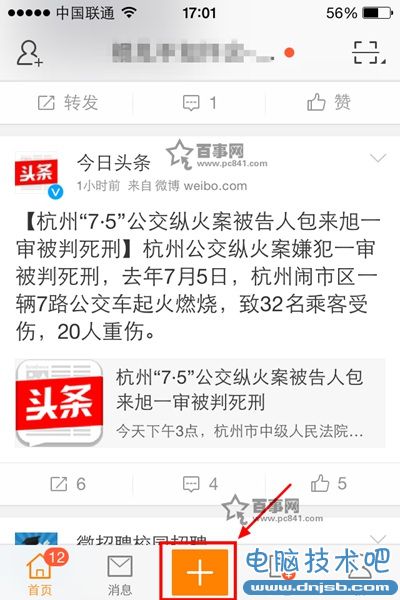
3,點擊“+”按鈕我們會看到一個功能按鈕,有文字,相冊,拍攝,簽到等等,在這裡我們需要選擇【拍攝】,如下圖所示:

4,點擊【拍攝】按鈕來到拍攝頁面,我們會發現默認拍攝的照片,照片旁邊有一個【視頻】字樣,我們需要選擇它,如下圖所示:
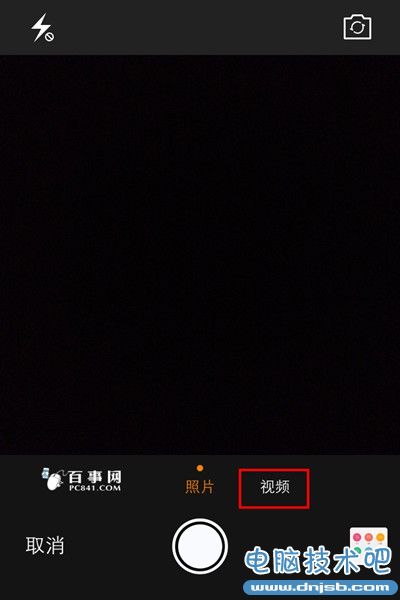
5,點擊視頻之後,便進入拍攝視頻的畫面,這裡我們需要按住【按住拍】按鈕,在拍攝的過程當中下邊的線條是白色的,直至那條綠線變沒,也就是視頻拍完了再放手。如下圖所示:

注:(一)目前新浪微博iphone5.1.1短視頻只能拍攝15秒的短視頻,比微信的要長一些。
(二)新浪微博短視頻支持斷點續拍,我們可以在一段視頻中拍攝多個不連續的片段合成一段視頻。
6,拍攝完之後,我們可以進行預覽,點擊一下【預覽】按鈕即可,隨後點擊【下一步】,如下圖所示:

7,接下來就是分享了,我們輸入“分享文字”,還可以選擇“公開”,如下圖所示:
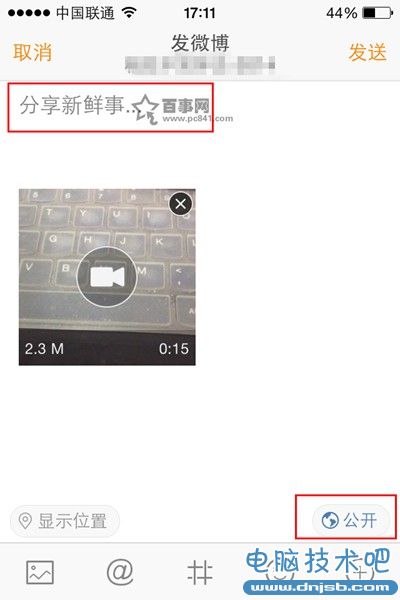
8.在誰可以看這裡可以勾選為“公開”—“好有圈”—“僅自己可見”—“指定部分好友可見”—如下圖所示:

9,最後一步就是點擊【發送】即可大功告成,如下圖所示:
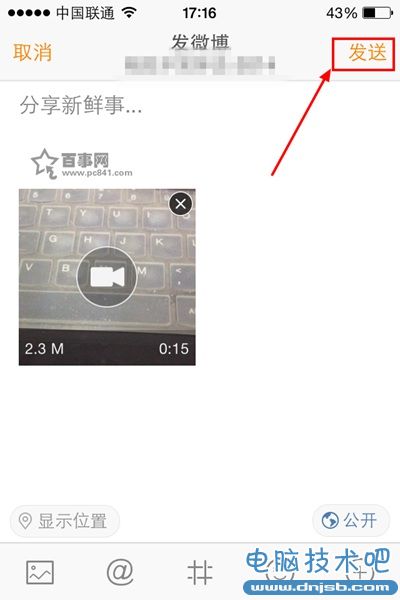
好了,成功發布到新浪微博之後,你的好友刷新微博動態就可以看到你分享的短視頻了!如下圖所示: